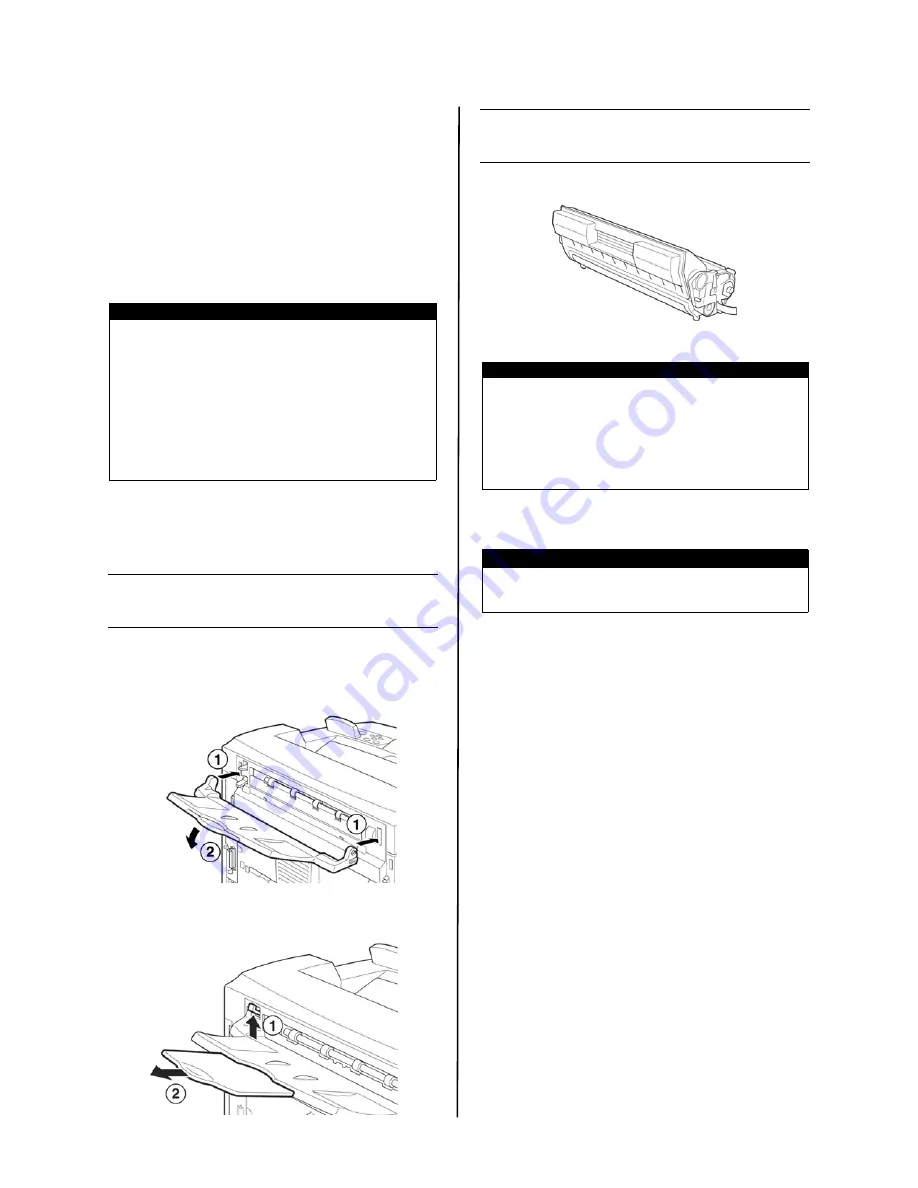
VarioLink 4550p Series Setup Guide
English - 5
•
Do not place the printer in a hot,
humid, dusty or poorly ventilated
environment. Prolonged exposure to
such adverse conditions can result in
fire or electric shock.
•
Temperature range 10 – 32 °C (50 –
89 °F), humidity range 15 – 85% (no
condensation). Humidity should be
70% or below at 32 °C (89 °F), and
temperature should be 28°C (82 °F) or
below at 85% humidity.
•
Do not expose the printer to direct
sunlight.
•
Do not expose the printer to the direct
draft of air-conditioning or heating.
Installing the Face Up (Rear)
Tray
1.
Insert the right and left tabs of the face
up (rear) tray into the holes at the back
of the printer (1), and lower the tray into
position (2).
2.
Push up the rear output tray lever as
shown in the diagram (1) and pull out
the extension tray (2).
Installing the Drum-Toner
Cartridge
When handling the drum-toner cartridge,
take note of the following points:
•
Do not subject the drum-toner
cartridge to direct sunlight or strong
light.
•
When installing the drum-toner
cartridge, select a location not subject
to strong light and try to finish the
installation within 5 minutes.
•
Do not touch the surface of the
photosensitive drum. Do not let the
drum-toner cartridge stand upside
down or place it upside down as this
may damage the drum.
•
A drum shutter protects the
photosensitive drum from light. Do not
open the drum shutter.
•
Although the toner is not harmful to
the body, wash it off immediately with
cold water if your hands or clothes are
in contact with it.
•
It is recommended to use up the
drum-toner cartridge within one year
of removing it from its packaging.
•
Keep the drum-toner cartridge out of
the reach of children.
NOTE
Sudden temperature fluctuations can affect
print quality. Rapid heating of a cold room or
moving the printer from a location with low
humidity/temperature to high humidity/
temperature can cause condensation inside the
printer, directly interfering with image transfer.
When condensation occurs, leave the printer
for at least 1 hour to acclimatize to the
environment before using it.
NOTE
Your printer is supplied with a drum-toner
cartridge with an approximate capacity of
6,000 Letter pages at 5% coverage.
Replacement drum-toner cartridges are
available with approximate capacities of
11,000 pages or 17,000 pages.
WARNING!
Never throw a drum-toner cartridge into an
open flame as it can cause an explosion.






































